[windows7] win7采用命令窗跳转目录的方法最近一些用户反馈说不知道win7如何采用命令窗跳转目录!今天小编将为大家带来的是win7采用命令窗跳转目录的方法!希望对大家会有帮助,有需要的朋友一起去看看吧... 17-03-02
对于使用命令窗的小伙伴,避免不了使用目录的跳转指令,小编在这里给大家分享一下小编常用的一些方法,他们各有各的特点,希望对大家有用。
单步法
1、打开命令窗口:
在开始菜单中打开命令窗口,命令窗口大打开有很多的方式,如果想看详情,请参见经验“win7如何打开命令窗口”;
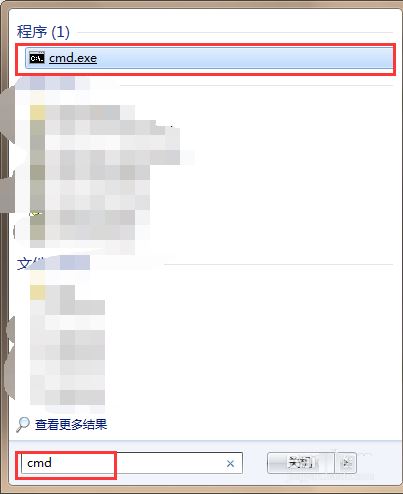

2、磁盘跳转:
有上一步的图我们可知,默认的路径在c盘;今天我们的任务是跳转到目录:"e:\asr\myhtk";
首先:的进行目录的磁盘跳转:“e”;
方法:在命令框中输入“e:”,然后回车,如图中所示;
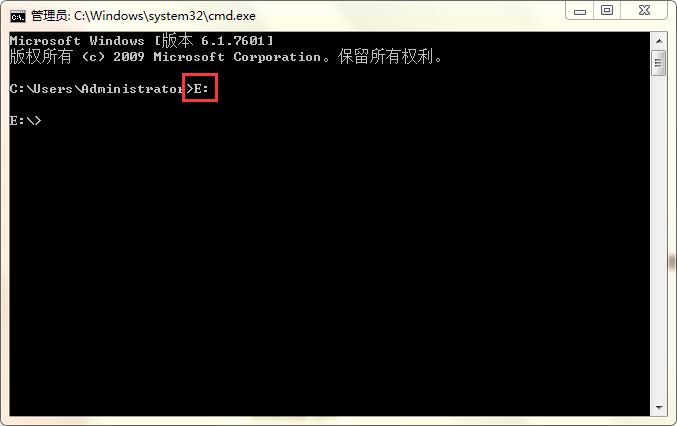
3、跳转到asr:
在命令窗口中输入“cd asr”;
如图中所示;
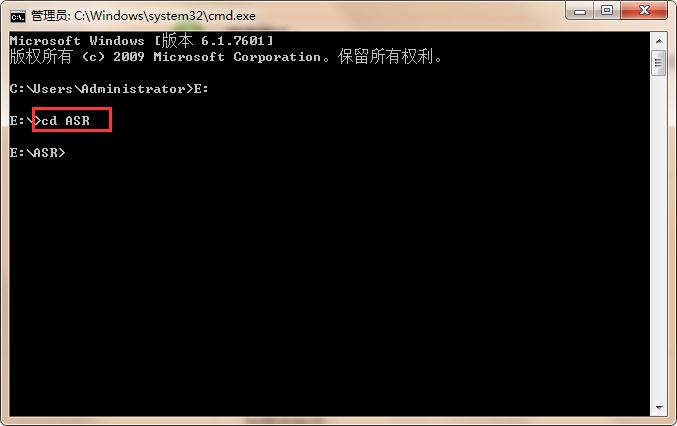
4、跳转到myhtk:
在命令窗口中输入“cd myhtk”;
如图中所示;
就这样我们就到了我们想要到的目录了;
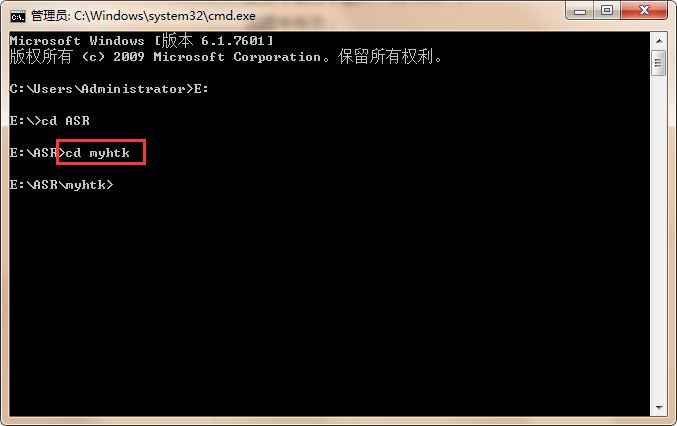
一步法
1、得到完整的目录:
通过在资源管理其中查找, 如图中所示我们得到完整的目录为:“e:\asr\myhtk”;
详细的获得方法,可参见经验“win7如何得到文件的详细目录”
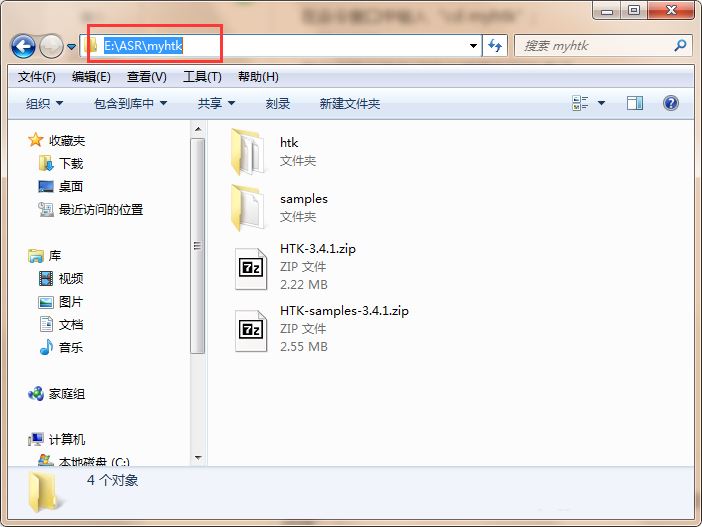
2、打开命令窗口:
就像方法一一样打开命令窗口;
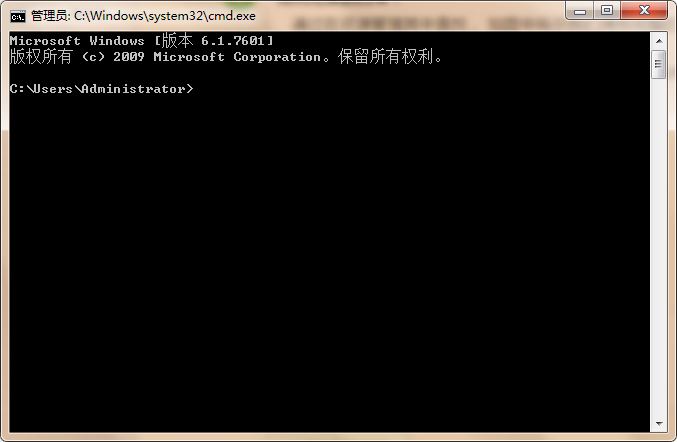
3、目录的跳转:
输入指令“e: ”;
然后输入:“cd asr/myhtk”;
如图中所示,我们就可以一步跳转到相应的目录了;
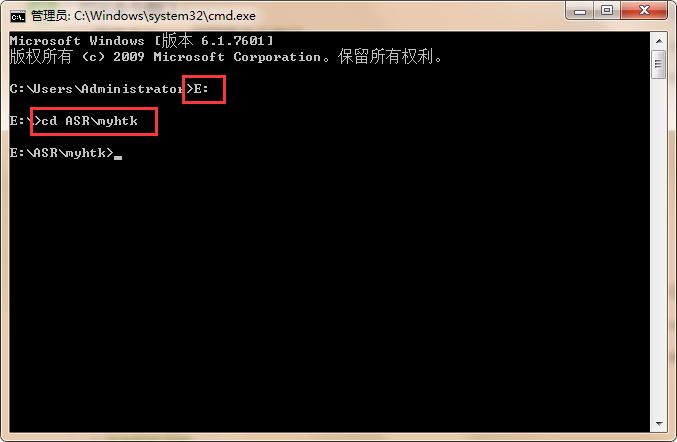
相关文章:
-
[windows10] win10系统字体文件删除不了提示在system中打开无法删除的解决方法图文教程最近有windows10系统用户反映,想要将电脑中的字体文件删除掉,可是操作…
-
-
[windows7] win7关掉无法关掉的程序的方法一些win7的用户反馈说不知道如何关掉无法关掉的程序!今天小编将为大家带来win7关掉无法关掉的程序的方法;希望对大家会有帮助…
-
[windows10] 如何限制Win10后台更新?1分钟无损屏蔽Win10后台更新现在win10已经很普遍了,对于win10 现在还不是很完美,比如自动更新功能,现在的选项中没有…
-
[windows7] win7添加全局变量的方法教程最近一些win7系统的用户反馈说不知道如何添加全局变量!今天小编将为大家带来win7添加全局变量的方法教程!希望对大家会有帮助,…
-
版权声明:本文内容由互联网用户贡献,该文观点仅代表作者本人。本站仅提供信息存储服务,不拥有所有权,不承担相关法律责任。
如发现本站有涉嫌抄袭侵权/违法违规的内容, 请发送邮件至 2386932994@qq.com 举报,一经查实将立刻删除。
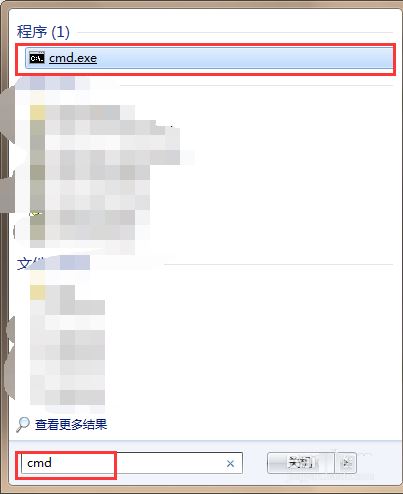

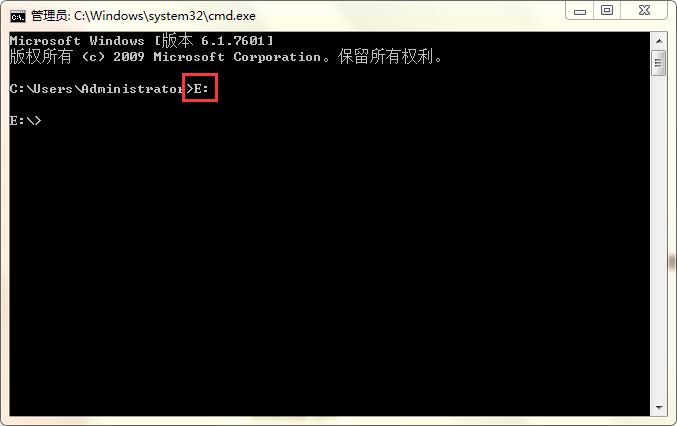
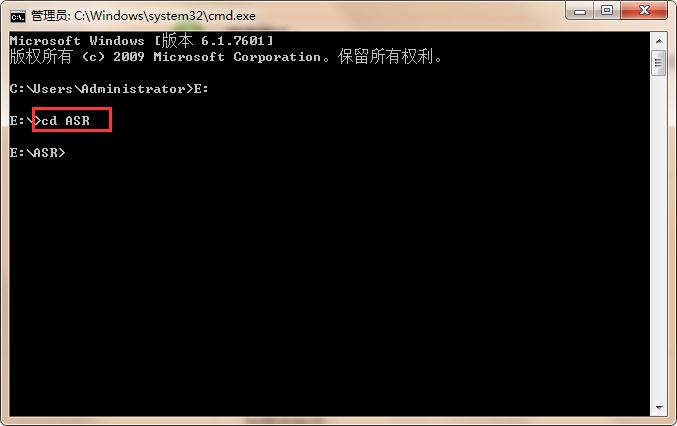
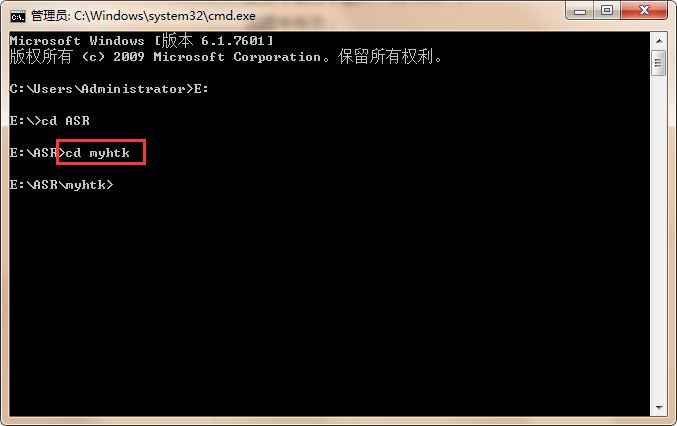
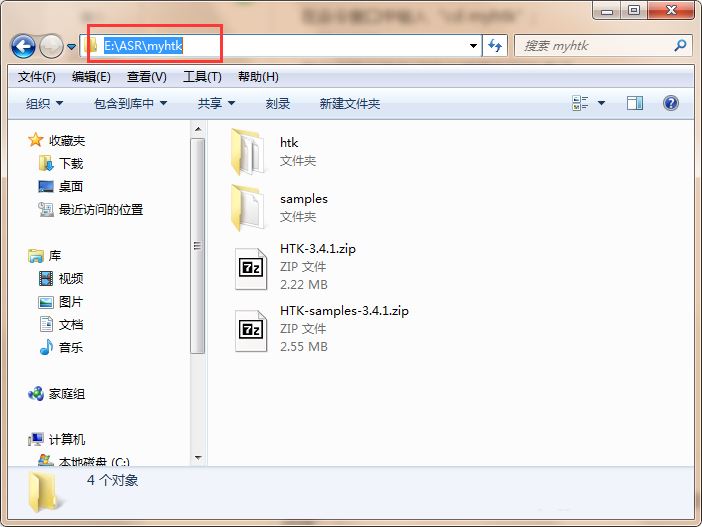
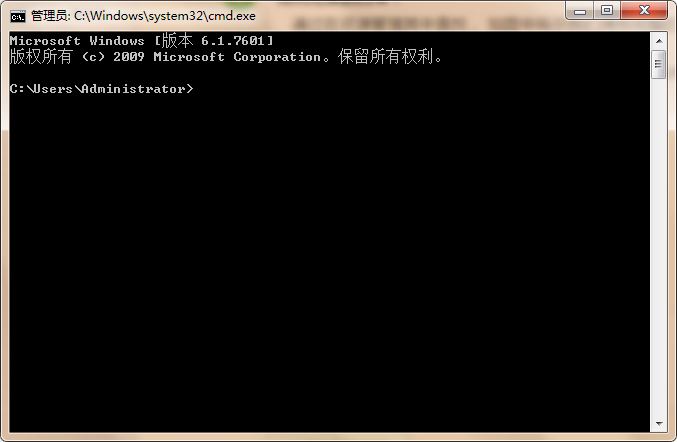
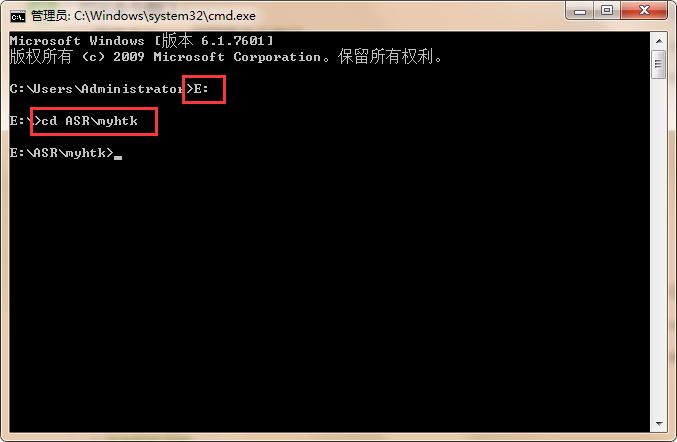



发表评论